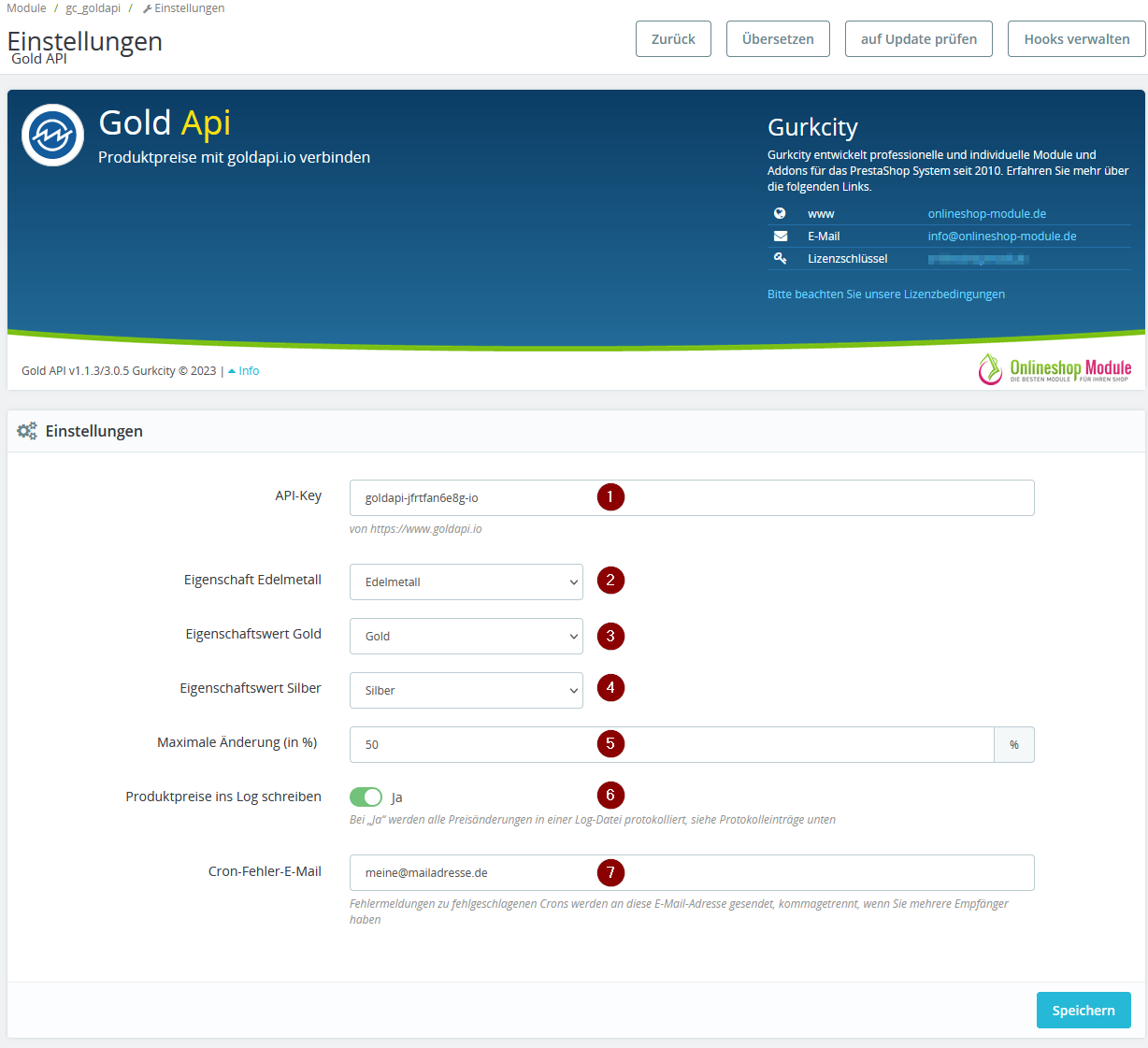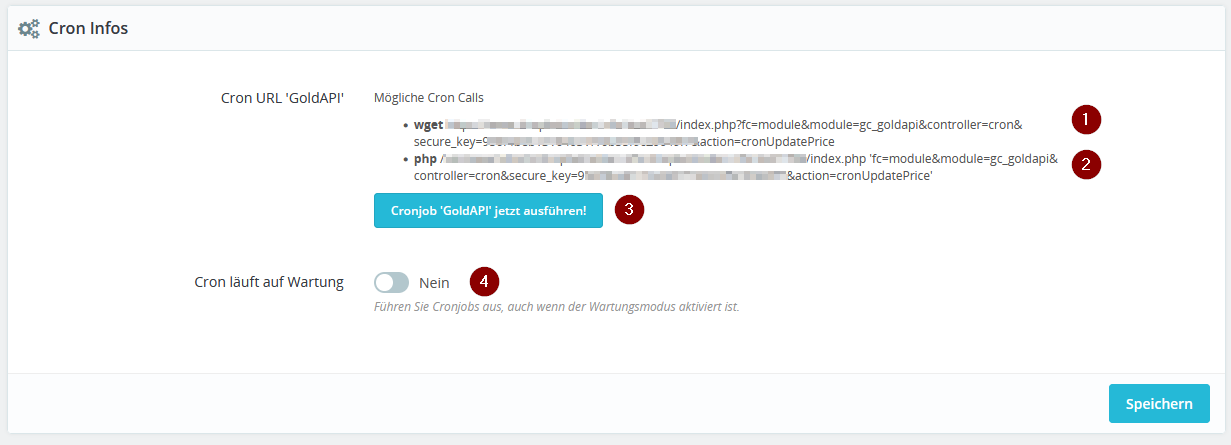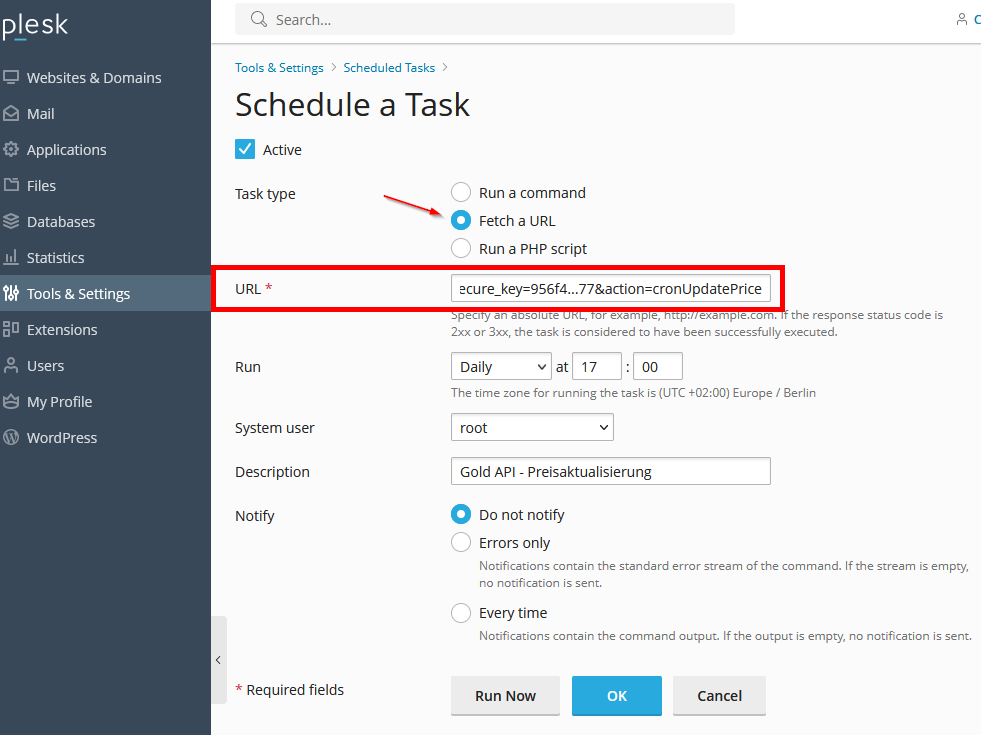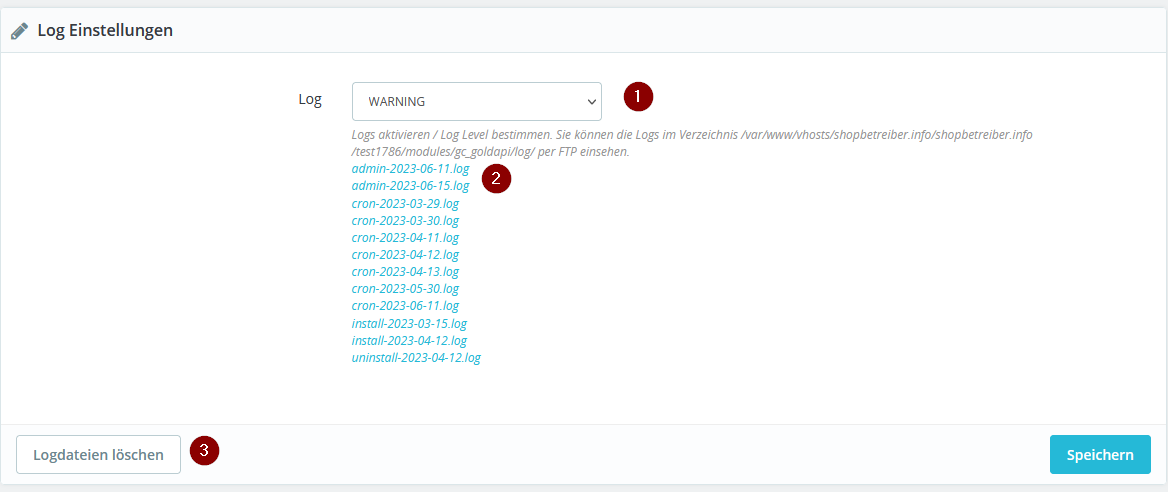allgemeine Modul-Konfiguration
Wichtig ist hier, dass ein gültiges Konto bei GoldAPI.io existiert und die Eigenschaftswerte für Gold und Silber bereits angelegt wurden.
Einstellungen
1) API-Key
Der API-Key wurde im vorherigen Kapitel bereits kopiert und kann jetzt hier in der Konfiguration eingetragen werden
2) Eigenschaft Edelmetall
Die Eigenschaft wurde im vorherigen Kapitel bereits angelegt und muss hier ausgewählt werden
3) Eigenschaftwert Gold
Der Eigenschaftswert Gold wurde im vorherigen Kapitel bereits angelegt und muss hier ausgewählt werden
4) Eigenschaftwert Silber
Der Eigenschaftswert Silber wurde im vorherigen Kapitel bereits angelegt und muss hier ausgewählt werden
5) Maximale Änderung (in %)
Dies ist ein Sicherheits-Merkmal des Moduls. Hier wird eine Zahl eingegeben, die bestimmt, wie hoch Preisschwankungen akzeptiert werden. Wenn dieser Wert bei einem Cronaufruf überschritten wird, dann wird der Preis im Shop nicht aktualisiert und der Shopbetreiber erhält per E-Mail eine Nachricht.
Beim initialen Einrichten der Artikel empfiehlt es sich, diesen Wert auf eine sehr hohe Zahl zu setzen und erst später im Livebetrieb diesen Wert sukzessive an die eigenen Sicherheitsbedürfnisse anzupassen.
6) Produktpreise ins Log schreiben
Bei „Ja“ werden alle Preisänderungen in einer Log-Datei protokolliert, siehe Protokolleinträge / Log Einstellungen unten
7) Cron-Fehler E-Mail
Falls Sie über Fehler per E-Mail benachrichtigte werden möchten, geben Sie hier bitte eine gültige Mailadresse ein.
Cron Infos
Der Cron Aufruf kann entweder per Wget oder über den PHP Interpreter aufgerufen werden. Bitte prüfen Sie bei Ihrem Provider, wie Crons eingerichtet werden.
1) Cron Aufruf per Wget
Hier wird die hier angegebene URL per Wget auf dem Server ausgeführt. Dieser Aufruf wird zum Beispiel über die CLI (Command Line Interface / Shell) direkt auf dem Server ausgeführt.
2) Cron Aufruf per PHP Interpreter
Dieser Aufruf kann direkt über den PHP Interpreter über die CLI (Command Line Interface / Shell) direkt auf dem Server ausgeführt und kann so in eine Crontab eingetragen werden.
3) Cron Aufruf per Button
Wen Sie diesen Button anklicken wird der Cron-Aufruf umittelbar in einem neuen Browsertab ausgeführt. Sie können per Rechtsklick auf den Button auf die Cron-URL kopieren, um den Link z.B. in Plesk bei den geplanten Aufgaben zu hinterlegen.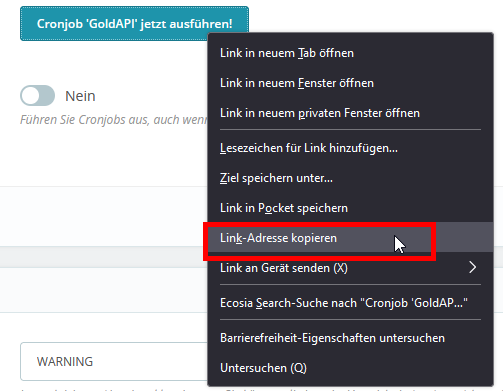
Im Plesk stellen Sie den Cronjob dann auf "Fetch a URL" und geben im Feld "URL" den kopierten Link ein.
4) Cron läuft auf Wartung
Führen Sie Cronjobs aus, auch wenn der Wartungsmodus in Ihrem Shop aktiviert ist. Ansonsten wird der Aufruf nicht erfolgreich sein.